Éteindre un iPhone peut sembler être une tâche simple lorsque vous avez accès à l’écran tactile. Cependant, lors d’une panne ou lorsque l’écran est fissuré, cela peut devenir un véritable casse-tête. De nombreux utilisateurs d’iPhone, en particulier ceux possédant un iPhone 11, se retrouvent dans la situation où ils doivent éteindre leur téléphone sans pouvoir utiliser l’écran. Cet article vous guide à travers des méthodes pratiques pour éteindre votre iPhone 11 sans toucher l’écran, garantissant que vous n’êtes jamais bloqué par un problème technique.
Contexte des problèmes d’écran tactile
L’écran tactile est l’un des éléments les plus utilisés de tout smartphone, y compris les appareils Apple. Environ 15% des utilisateurs d’iPhone rencontrent des problèmes d’écran tactile dans les premières années d’utilisation de leur appareil. Ces dysfonctionnements peuvent être causés par divers facteurs tels que l’humidité, des chocs physiques ou des défauts matériels.
Lorsqu’un problème survient, il est crucial de savoir comment gérer des situations où l’accès au tactile est impossible. Éteindre l’iPhone devient alors essentiel pour préserver la batterie, éviter des dommages supplémentaires et faciliter les réparations. Voici quelques points clés sur les problèmes d’écran :
- Humidité: l’exposition à l’eau peut provoquer une défaillance temporaire ou permanente de l’écran tactile.
- Chocs: un impact finissant par fissurer l’écran ou rendre la surface insensible.
- Défauts matériels: parfois, un problème de fabrication peut affecter les composants de l’écran tactile.
Une bonne gestion de la batterie et des ressources est cruciale, surtout en cas d’urgence ou pour des réparations. Éteindre un iPhone 11 en cas de problème tactile est un savoir-faire essentiel.

Les méthodes d’extinction manuelles
L’une des façons les plus directes d’éteindre un iPhone 11 sans toucher l’écran est d’utiliser les boutons physiques. Voici les méthodes les plus efficaces :
Utilisation des boutons physiques
Pour éteindre manuellement l’iPhone 11 en utilisant les boutons physiques, suivez ces étapes :
- Identification des boutons: Repérez le bouton latéral (situé sur le côté droit) et l’un des boutons de volume (à gauche).
- Pression simultanée: Appuyez simultanément sur le bouton latéral et l’un des boutons de volume.
- Attente de l’option: Maintenez les boutons enfoncés jusqu’à ce que l’option d’extinction apparaisse à l’écran.
Cette méthode est rapide et ne nécessite pas d’accès au tactile, ce qui en fait une solution très efficace.
Accéder aux paramètres via AssistiveTouch
Si votre iPhone a également d’autres difficultés mais que vous avez activé AssistiveTouch, vous pouvez éteindre votre appareil par ce moyen alternatif. Voici comment procéder :
- Accès à AssistiveTouch: Si vous avez déjà activé AssistiveTouch dans les paramètres, frapper le bouton virtuel à l’écran.
- Menu personnalisé: Ajoutez l’option « Éteindre » au menu personnel.
- Éteindre l’appareil: Sélectionnez l’option « éteindre » dans AssistiveTouch et suivez les instructions.
Cette fonctionnalité est particulièrement utile pour les utilisateurs qui préfèrent ne pas interagir directement avec l’écran tactile en cas de dysfonctionnement.
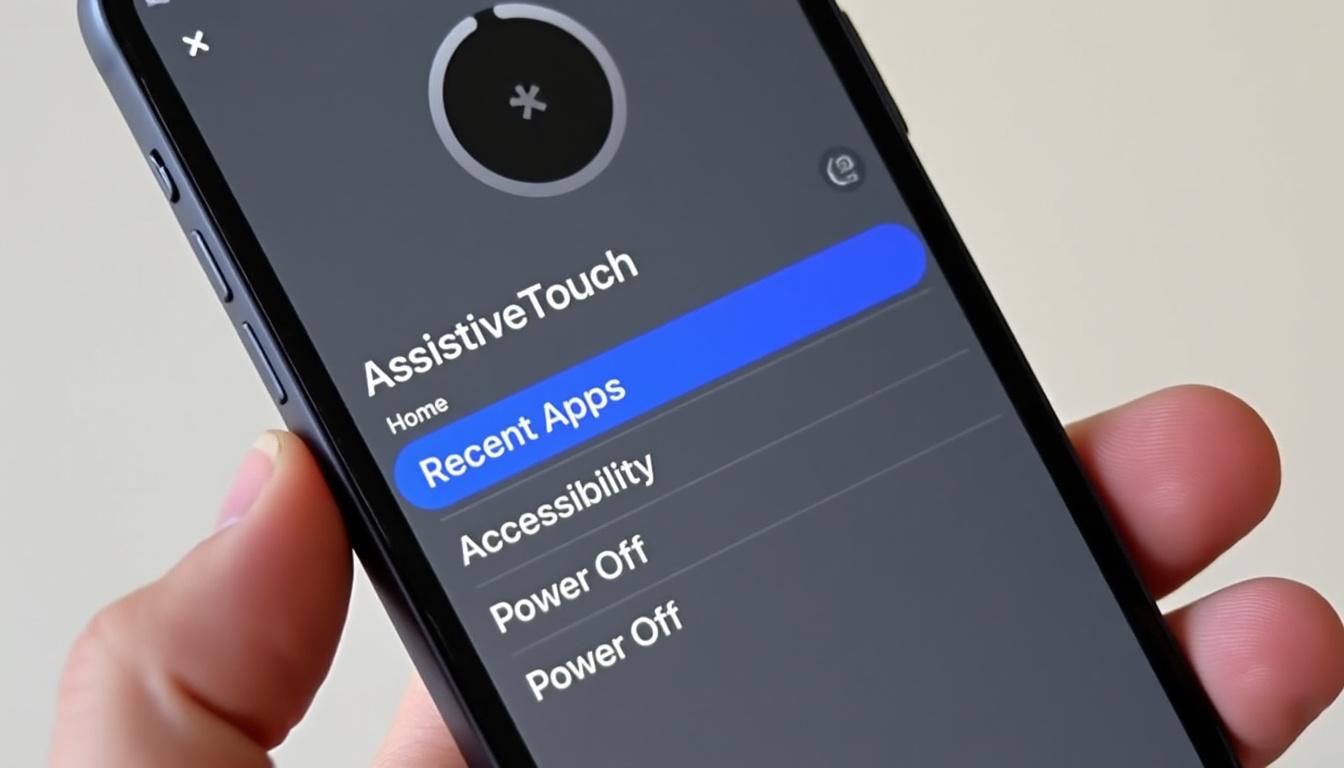
Éteindre via les réglages de votre appareil
Il est également possible d’accéder aux paramètres de l’iPhone pour éteindre l’appareil. Cette approche est idéale si les boutons physiques ne fonctionnent pas. Voici les étapes à suivre :
- Ouvrez Réglages: Accédez à l’application “Réglages” de votre iPhone.
- Sélectionnez Général: Faites défiler et choisissez “Général” dans le menu.
- Option Éteindre: Faites défiler jusqu’à l’option “Éteindre” et sélectionnez-la.
Cette méthode est efficace pour éteindre votre appareil, et ce, même si les boutons physiques sont défaillants. Avec la mise à jour iOS 16.4, la fluidité de la navigation dans les paramètres se voit améliorée.
| Méthodes d’arrêt | Accessibilité | Remarque |
|---|---|---|
| Naviguer vers les réglages | Pas besoin d’écrans tactiles fonctionnels | Idéal en cas de panne de boutons |
| Utilisation AssistiveTouch | Accessible via les paramètres | Utile pour les utilisateurs d’accessibilité |
| Boutons physiques | Doivent être fonctionnels | Méthode la plus directe |
Utiliser Siri pour éteindre l’iPhone
Une autre méthode possible, bien que limitée à certaines configurations, permet d’utiliser Siri. Ce dernier peut exécuter des commandes vocales qui simplifient l’extinction. Pour ce faire, suivez les instructions ci-dessous :
- Activer Siri: Dites « Dis Siri » ou appuyez sur le bouton latéral si accessible.
- Commande vocale: Demandez à Siri d’éteindre le téléphone.
Cependant, gardez à l’esprit que cette méthode peut ne pas fonctionner sur toutes les versions d’iOS, il est donc conseillé de tester cette option dans des conditions appropriées.
Utilisation de logiciels de réparation iOS
Dans certains cas extrêmes où l’écran tactile ne réagit pas du tout, utiliser un logiciel de réparation comme iMyFone Fixppo peut être la solution salvatrice. Ce type de logiciel ne permet pas seulement d’éteindre votre appareil, mais peut également réparer des problèmes d’écran sans compromettre vos données. Voici comment procéder :
- Télécharger et installer: Téléchargez iMyFone Fixppo sur votre ordinateur.
- Connecter l’iPhone: Reliez votre iPhone à l’ordinateur en utilisant un câble USB.
- Instructions à suivre: Suivez les étapes pour entrer en mode de récupération et choisissez les options de réparation nécessaires.
Utiliser un logiciel de réparation peut être pratique, surtout pour les modèles récents, où les problèmes peuvent être variés et complexes.
| Logiciels de Réparation | Fonctionnalités | Utilisation |
|---|---|---|
| iMyFone Fixppo | Réparation de l’écran, gestion de l’énergie | Pratique pour tous les utilisateurs |
| Dr.Fone | Réinitialisation, gestion des problèmes | Bonne alternative avec un bon support |
| Tenorshare ReiBoot | Redémarrage, récupération de données | Solution robuste à considérer |
Applications tierces et leurs avantages
Outre les solutions basées sur le hardware, l’utilisation d’applications tierces peut également s’avérer efficace. Des outils comme Tenorshare ReiBoot ou Dr.Fone permettent de gérer des dysfonctionnements d’écran. Voici quelques avantages de ces applications :
- Facilité d’utilisation: Accès à des fonctions variées grâce à des interfaces conviviales.
- Coût abordable: Souvent moins cher que des réparations en atelier.
- Guides pratiques: Contenu d’aide à la résolution des problèmes, idéal pour les utilisateurs peu expérimentés.
Choisir d’utiliser ces applications peut grandement simplifier la gestion de votre iPhone, surtout en cas de soucis d’écran. Ces solutions peuvent vous fournir des instructions précises et une assistance rapide.
Prévenir les problèmes futurs d’écran tactile
Pour éviter de rencontrer des problèmes liés à l’écran tactile à l’avenir, il existe plusieurs mesures préventives que vous pouvez adopter. Voici quelques conseils à appliquer pour prolonger la durée de vie de votre iPhone :
- Utilisation d’un protège-écran: La première barrière contre les fissures et les dommages.
- Éloignement de l’humidité: Gardez votre iPhone à l’écart des environnements humides.
- Précautions anti-chocs: Utilisez des coques robustes pour réduire l’impact lors de chutes.
Adopter ces gestes simples peut minimiser les risques de défaillance et rendre l’extinction de votre appareil plus sereine à l’avenir.
Quand faire appel à un professionnel ?
Si, après avoir testé toutes les méthodes présentées, votre iPhone ne s’éteint toujours pas, il est peut-être temps de consulter un professionnel. Les techniciens formés peuvent diagnostiquer des problèmes plus profonds, qu’ils soient matériels ou logiciels. Généralement, il est conseillé de consulter un expert si :
- Votre appareil ne répond à aucune des méthodes mentionnées.
- Vous observez des anomalies répétées, comme des ralentissements ou des blocages.
- Vous ne vous sentez pas à l’aise avec l’utilisation de logiciels de réparation.
Ces étapes garantissent que votre appareil sera examiné de manière appropriée et que vous serez informé des meilleures options à suivre.
FAQ
Comment éteindre mon iPhone 11 si l’écran est complètement noir ?
En maintenant les boutons de volume et le bouton latéral enfoncés simultanément, l’appareil devrait s’éteindre.
Est-il possible d’utiliser Siri pour éteindre mon iPhone ?
Oui, en demandant à Siri d’éteindre l’appareil, mais cela dépend de la version iOS utilisée.
Que faire si je ne peux pas éteindre mon iPhone malgré toutes les méthodes ?
Dans ce cas, un logiciel de réparation professionnel ou faire appel à un technicien pourrait être une bonne option.
Les applications tierces sont-elles fiables pour éteindre mon iPhone ?
Certaines applications sont conçues spécifiquement pour gérer des problèmes d’appareil, mais il est essentiel de choisir celles ayant des avis positifs.
Comment éviter que l’écran de mon iPhone ne se bloque à l’avenir ?
Utiliser des protections d’écran, éviter l’humidité, et mettre à jour régulièrement votre iPhone sont des mesures préventives efficaces.